Přenášení souborů mezi Androidem a Windows 11 přes Bluetooth

Návod, jak odesílat nebo přijímat soubory mezi zařízením Microsoft Windows 10 a Android zařízením pomocí Bluetooth souborového přenosu
Domovská stránka prohlížeče byla tradičně používána jako úvodní stránka při každém spuštění prohlížeče. Mnoho moderních prohlížečů však nyní umožňuje uložit předchozí seznam karet a znovu je otevřít po zavření prohlížeče. Toto je výchozí chování většiny mobilních prohlížečů.
Tím se poněkud změnila role domovské stránky. Některé prohlížeče nyní otevřou domovskou stránku při každém otevření nové karty, jiné pouze po stisku tlačítka Domů. Prohlížeč Dolphin v systému Android má dva způsoby, jak otevřít svou domovskou stránku. Můžete stisknout domovské tlačítko, které najdete druhé zprava ve spodní liště. Případně se domovská stránka otevře, pokud zavřete všechny karty, poté vynutíte zavření a znovu spustíte prohlížeč.
Díky snadno dostupnému domovskému tlačítku může vaše domovská stránka fungovat jako rychle použitelná záložka. To může být zvláště užitečné, pokud se chcete rychle a pravidelně dostat na konkrétní webovou stránku.
Chcete-li nastavit vlastní domovskou stránku, musíte přejít do nastavení v aplikaci. Pro přístup k nastavení nejprve klepněte na ikonu Dolphin uprostřed spodní lišty.
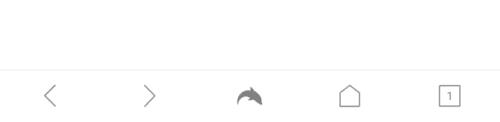
Klepnutím na ikonu Dolphin uprostřed spodní lišty získáte přístup k nastavení v aplikaci.
Klepnutím na ikonu ozubeného kolečka v pravém dolním rohu vyskakovacího panelu otevřete nastavení.
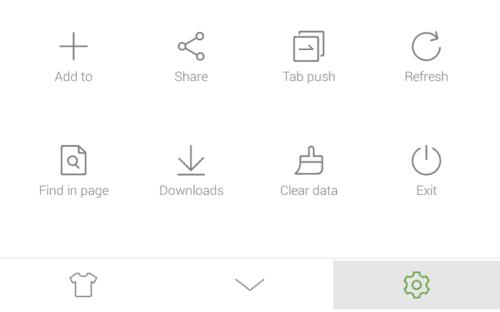
Klepnutím na ikonu ozubeného kolečka v pravém dolním rohu vyskakovacího panelu otevřete nastavení.
Chcete-li nastavit domovskou stránku, klepněte na kartu „Upřesnit“ v pravém horním rohu a poté klepněte na „Nastavit domovskou stránku“, což je druhá položka v podsekci „Přizpůsobit“.
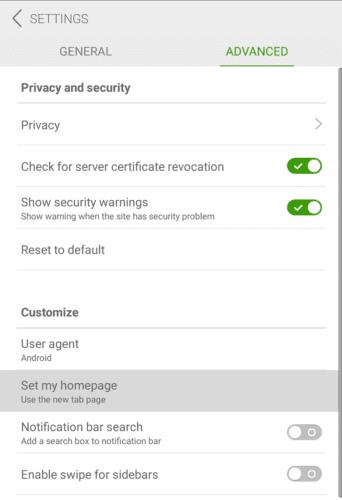
Klepnutím na „Nastavit domovskou stránku“ v podsekci „Přizpůsobit“ na kartě „Upřesnit“ nakonfigurujete svou domovskou stránku.
Dolphin ve výchozím nastavení používá jako domovskou stránku stránku Nová karta. Chcete-li nastavit vlastní domovskou stránku, zadejte adresu URL, kterou chcete použít. Jakmile zadáte adresu URL, kterou chcete použít, nezapomeňte zahrnout předponu „https://“ a klepnutím na „OK“ uložte.
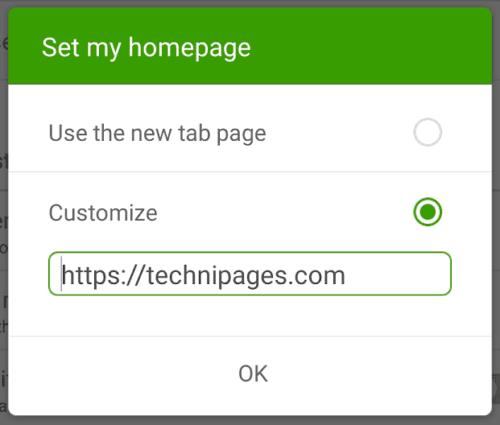
Zadejte adresu URL vlastní domovské stránky a klepnutím na „OK“ uložte.
Návod, jak odesílat nebo přijímat soubory mezi zařízením Microsoft Windows 10 a Android zařízením pomocí Bluetooth souborového přenosu
Mnoho modelů telefonů Samsung, včetně Galaxy S21, má problémy s Wi-Fi voláním. Instalace aplikace VoWiFi může problém vyřešit.
Máte Amazon Fire a přejete si nainstalovat Google Chrome? Naučte se, jak nainstalovat Google Chrome pomocí APK souboru na Kindle zařízeních.
Chcete organizovat systém záložek na tabletu Amazon Fire? Přečtěte si tento článek a naučte se, jak přidávat, mazat a editovat záložky nyní!
Návod, který vás provede tím, jak aktivovat možnosti vývojáře a USB ladění na tabletu Samsung Galaxy Tab S7.
Hledáte návod, jak vymazat data prohlížení, historii, mezipaměť a cookies v Amazon Fire? Tento průvodce vysvětluje všechny osvědčené metody srozumitelným jazykem.
Máte problém s tím, že se váš Amazon Fire tablet nezapne? Přečtěte si tento článek a objevte podrobné metody, jak tento problém vyřešit.
Je těžké zpochybnit popularitu Fitbitu, protože společnost poskytuje pravděpodobně nejlepší fitness trackery nebo smartwatches pro uživatele Androidu i iOSu.
Příběhy na Facebooku mohou být zábavné na vytváření. Zde je návod, jak vytvořit příběh na vašem zařízení Android a počítači.
Vyřešte problém, kdy se Samsung Galaxy Tab A zasekl na černé obrazovce a nezapne se.








